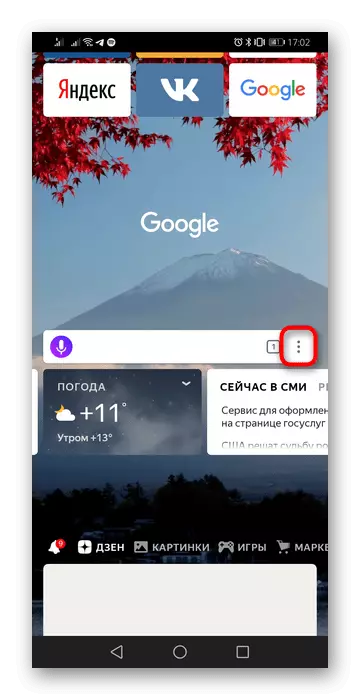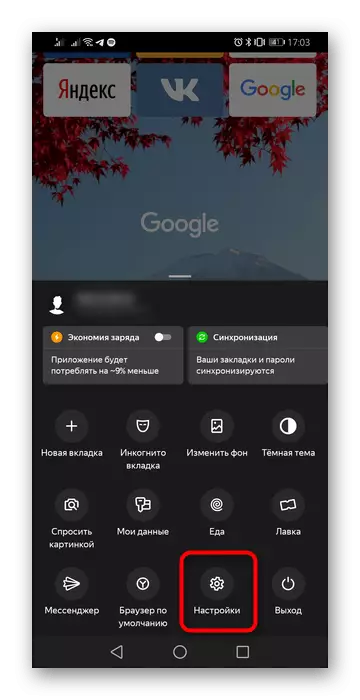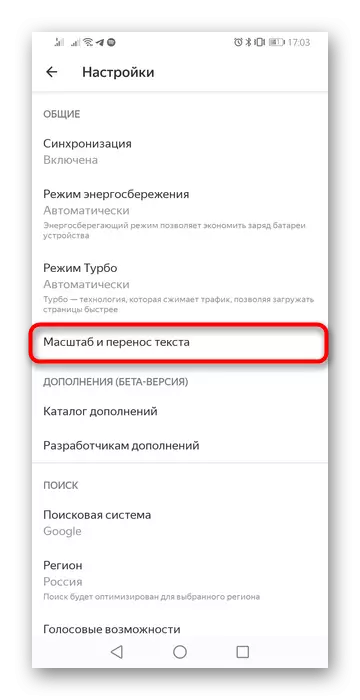Варыянт 1: ПК-версія
Поўнафарматная версія Яндекс.Браузера, хоць і дазваляе наладзіць памер і назва шрыфта, адлюстроўвацца такое змяненне будзе толькі з адной умовай: калі на сайце не падлучаныя знешнія шрыфты. Пры іх наяўнасці налады вэб-аглядальніка сыходзяць на другі план, таму мяняць параметр мае сэнс толькі ў тым выпадку, калі ёсць праблемы з памерам літар ці з нейкім сайтам індывідуальна. Калі ж карыстачу важна змяніць любы шрыфт, уніфікаванай яго на ўсіх вэб-старонках, у гэтым дапаможа толькі ўстаноўка спецыяльнага пашырэння. Ад тыпу пастаўленай задачы і адштурхвае пры выбары спосабу.Спосаб 2: Усталёўка пашырэння
Пры неабходнасці мяняць любы шрыфт можа дапамагчы выключна пашырэнне. Яно ўсталёўвае выбраны карыстальнікам варыянт нават па-над падлучаных да сайта знешніх шрыфтоў - падыход дапамагае дамагчыся адзінага стылю на ўсіх старонках. Для гэтай мэты мы скарыстаемся дадаткам Карыстацкі Font Changer, вы ж можаце выбраць любы іншы яго аналаг ў інтэрнэт-краме Chrome: іх ўстаноўка магчымая і ў Яндекс.Браузер.
Перайсці на старонку пашырэння Карыстацкі Font Changer ў інтэрнэт-краме Google
- На старонцы дапаўненні націсніце «Устанавіць».
- Пацвердзіце даданне.
- Цяпер адкрыйце любы сайт з тэкстам і пстрыкніце па кнопцы пашырэння. З-за багацці выбару яно будзе адчувальна падтармажваць пры прогрузке пазіцый, таму варта назапасіцца цярпеннем. Як вы бачыце, тут таксама мяняюцца 4 розных сямейства па аналогіі са стандартнымі наладамі вэб-аглядальніка: звычайны (standard), без засечак (sans-serif), з засечкамі (serif), монашырынны (monospace).
- Крыху ніжэй выбіраецца колер. Варыянтаў тут, праўда, не вельмі шмат - прапануюцца толькі яркія чытэльным колеру.
- Многія шрыфты, на жаль, не падтрымліваюць кірыліцу. Гэта значыць, што пры выбары яны будуць працаваць толькі на лічбах і ангельскіх словах. Таму калі няма канкрэтных пераваг, прыйдзецца шукаць падыходны варыянт шляхам перабору (у выпадальным спісе назву шрыфта адлюстроўвае яго знешні выгляд, арыентуйцеся па ім).
- Варыянт, які падтрымлівае кірыліцу, зменіць практычна ўсе тэкставыя блокі на сайце.
- Аднак у некаторых шрыфтоў ўсё ж будуць адрознівацца напісання кірыліцы і лацінкі.
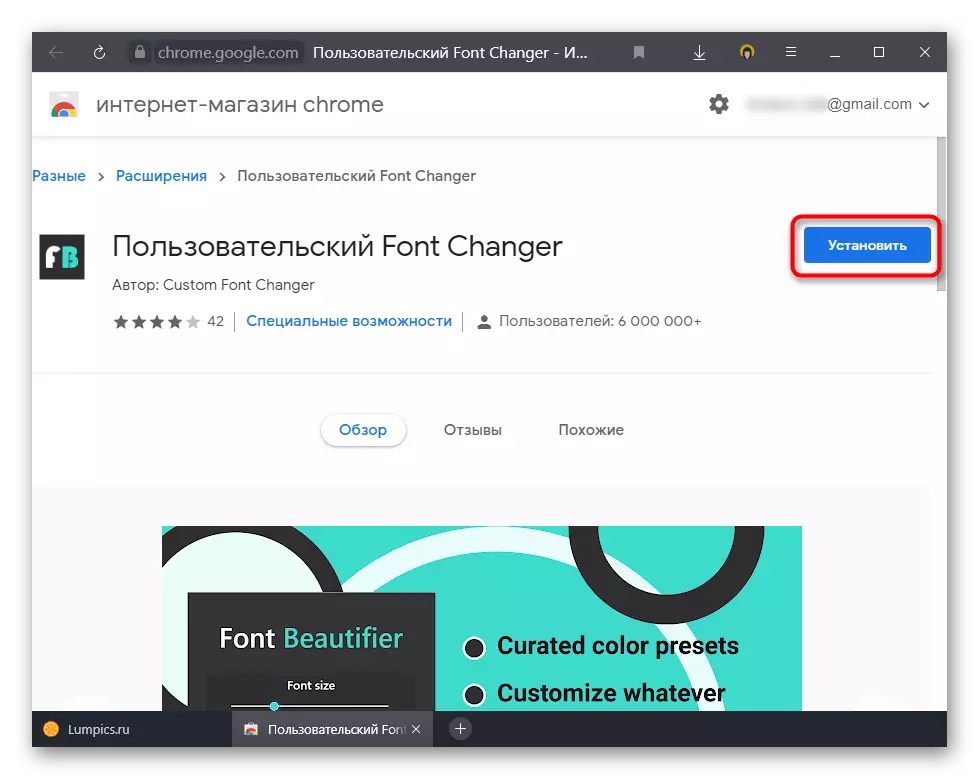
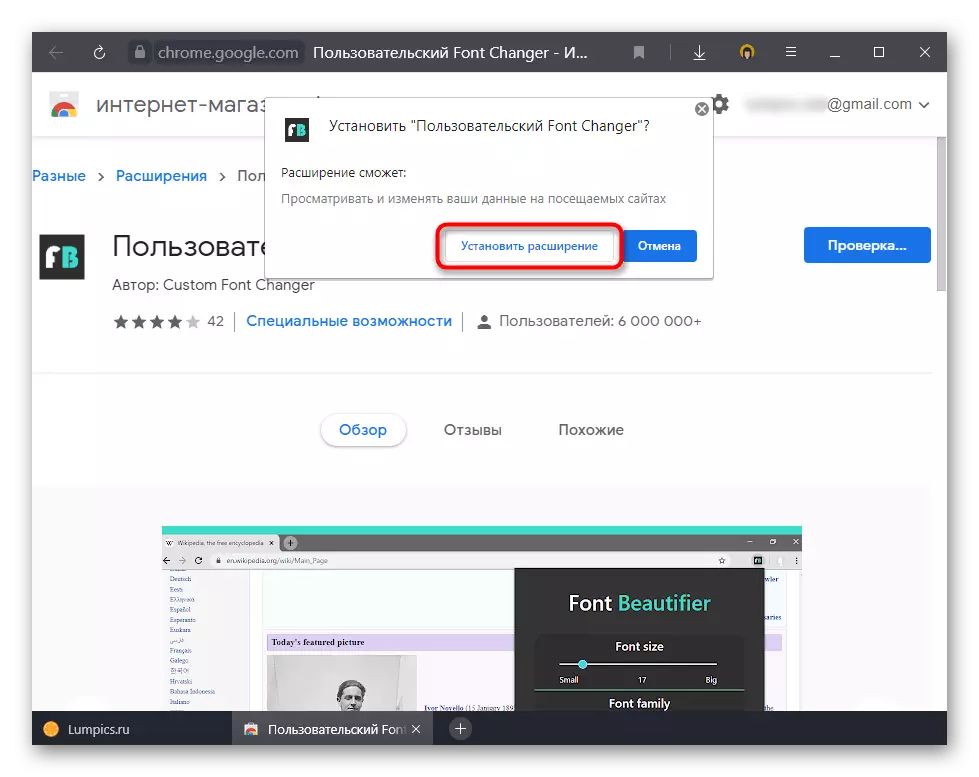
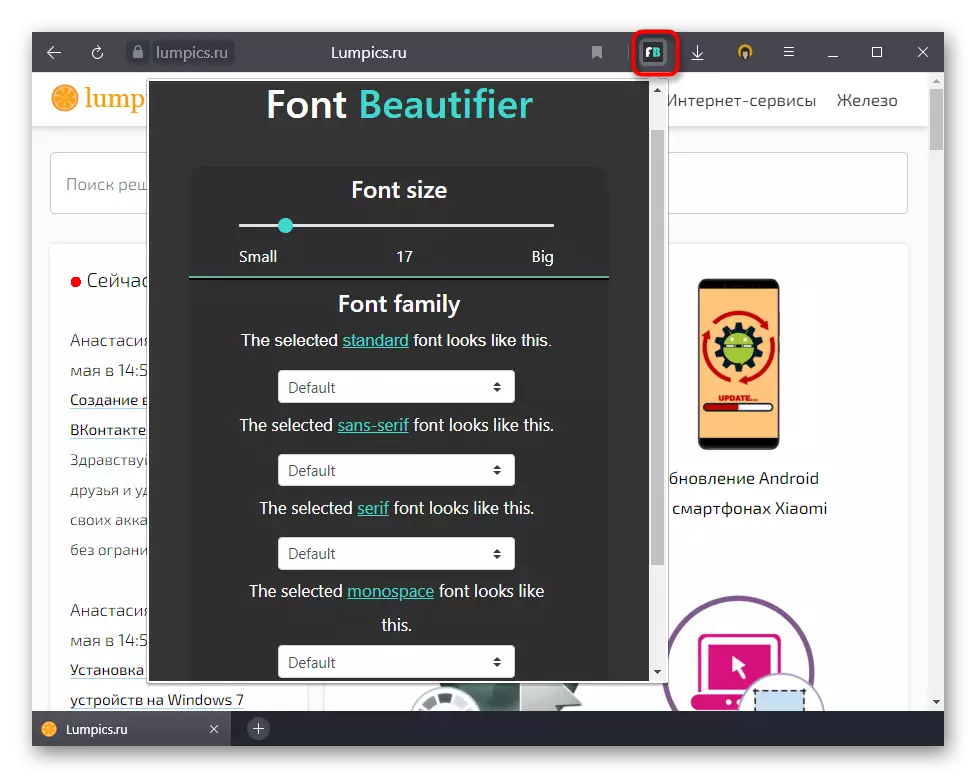
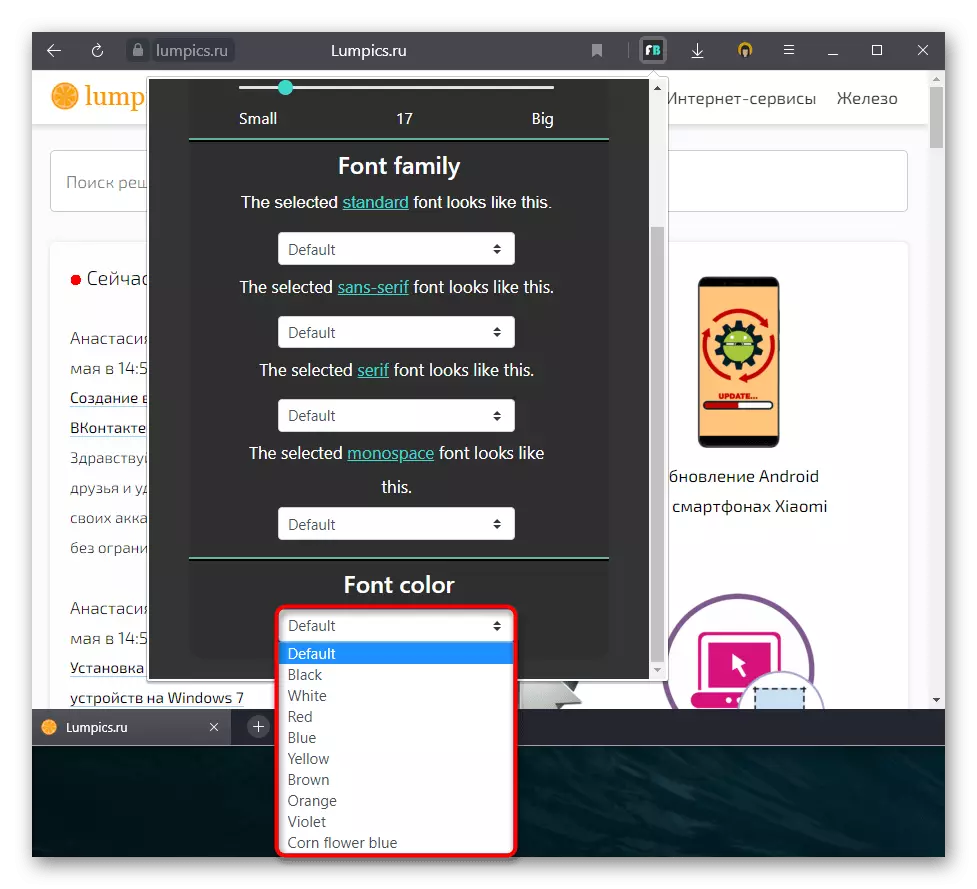
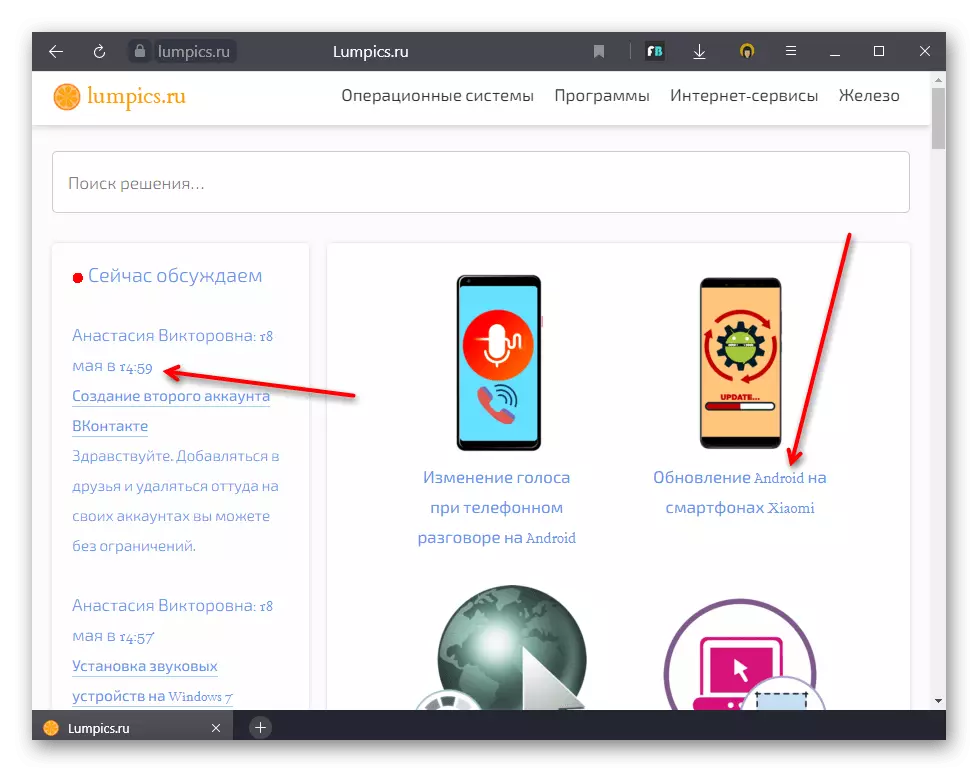
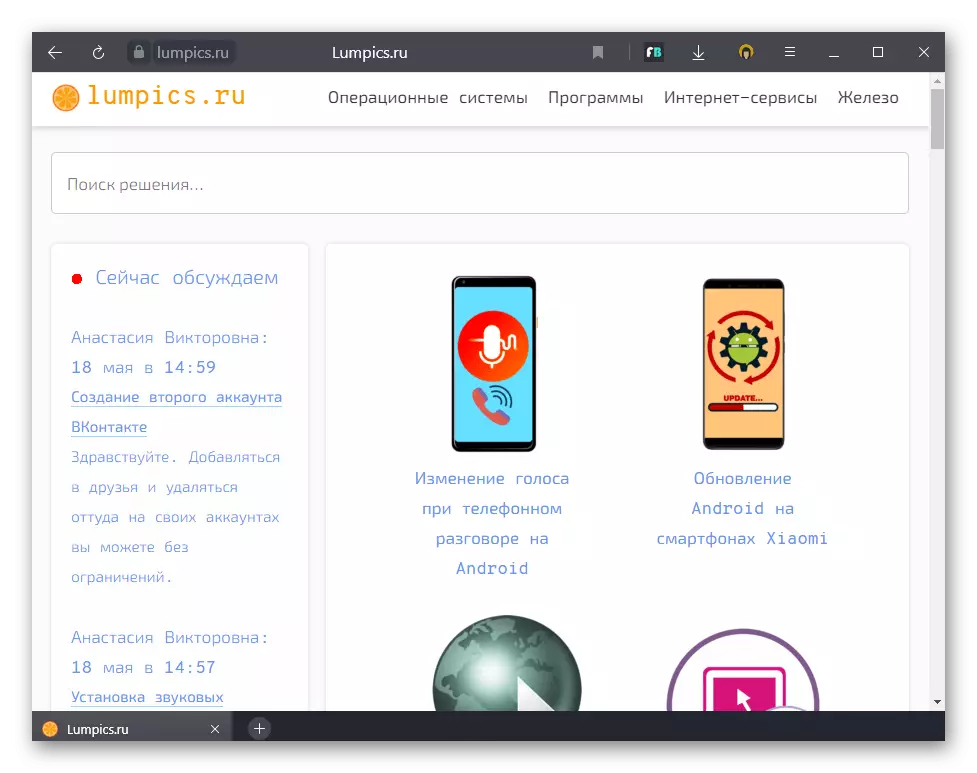
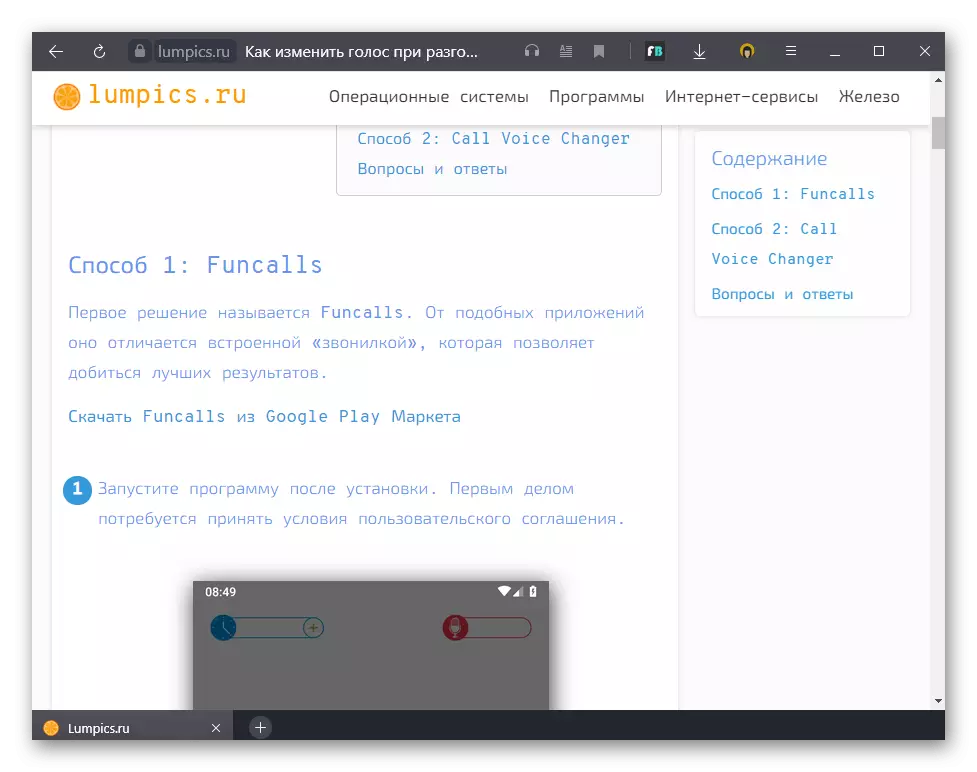
Варыянт 2: Мабільнае прыкладанне
У Yandex для смартфонаў абмежаваная магчымасць налады. Мяняць самі шрыфты нельга, дазваляецца толькі кіраваць памерам.
- Націсніце па сэрвіснай кнопцы «Меню».
- Перайдзіце ў раздзел «Настройкі».
- У блоку «Агульныя» тапните па пункце «Маштаб і перанос тэксту».
- Тут пры дапамозе рэгулятара можна наладзіць памер літар.